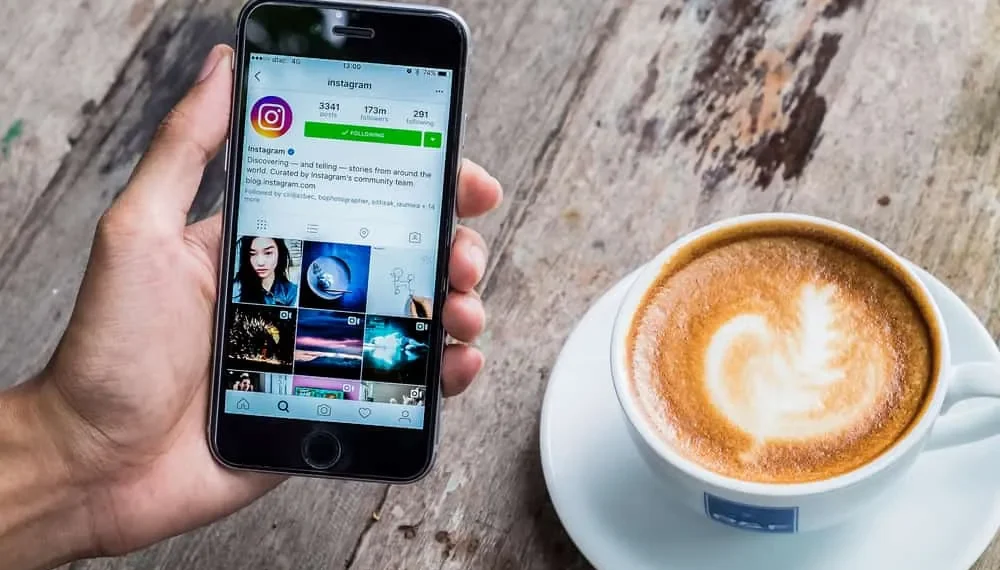Az utóbbi időben a Pixar rajzfilmfigurák felbukkantak Instagram -hírcsatornáinkon. A Pixar szűrőnek köszönhetően az Instagram felhasználók rajzfilmfigurákká alakulnak. A szűrő használata előtt letöltenie kell, és hozzá kell adnia azt az Instagram szűrő kollekciójához.
Szóval hogyan szerezheti be a Pixar szűrőket az Instagram -on?
Gyors válaszA Pixar szűrőket a „Böngészés Effects” segítségével találhatja meg. Nyissa meg az Instagram kamerát, és csúsztassa a szűrők szakasz végére. Látni fogja a „Böngészés Effects” lehetőséget; Érintse meg. Keresse meg a „Pixar” lehetőséget, válassza ki a kívánt, és koppintson a „ Próbálja ki” elemre. Most használhatja a szűrőt az Instagram történetein.
Tehát fedezzük fel, hogyan adhat hozzá és használhatja a Pixar szűrőt az Instagram -on.
A Pixar szűrő
A vírusszűrő átvette a közösségi média utcáit. Válthatja magát Disney karakterekké, és létrehozhat szórakoztató Instagram -hozzászólásokat, orsókat és történeteket. Milyen fantasztikus módja annak, hogy egy Pixar-ihlette animációs filmben szerepeljenek.
A Pixar szűrők megnövekedett szemet, hosszú szempillákat és egy apró szimmetrikus arcot adnak. Az emberek szeretik ezeket az animált karaktereket.
Ezért a szűrők leküzdhetetlen figyelmet kaptak az Instagram -on és a Snapchat -on.
A Pixar szűrő hozzáadása az Instagram -on
Annak ellenére, hogy divatos, a Pixar-ihlette hozzászólások vagy orsók elküldése előtt hozzá kell adnia a szűrőt az Instagram-hoz. Tehát itt van, hogyan lehet hozzáadni a szűrőt az Instagram -hoz.
- Indítsa el az Instagram alkalmazást a mobil eszközön, és jelentkezzen be.
- Koppintson a bal felső sarokban lévő „ történeted ” gombra.
- Koppintson a „ Kamera ” elemre.
- Görgessen a szűrők végére a redőny gomb mellett.
- Érintse meg a „ Böngészés Effects ” gombot.
- Érintse meg a jobb felső sarokban található keresés gombot , és keresse meg a „ Pixar ” -t.
- Érintse meg a kívánt Pixar szűrőt .
- Érintse meg a könyvjelző gombot a szűrő mentéséhez, majd érintse meg a bal alsó sarokban található „ Próbálja ki” gombot.
- Most készítsen egy videót vagy fényképet a szűrővel, és ossza meg a követőivel.
jegyzetA szűrő automatikusan letölti és részét képezi az Instagram effektusoknak. Animál téged a szelfi kamerán keresztül.
Hogyan kell használni a Pixar szűrőt ?
1. módszer: közvetlenül az Instagram -on
A szűrő felhordása előtt hozzá kell adnia a Pixar szűrőt az Instagram -hoz, mielőtt használja. Próbálja meg használni a szűrőt az alábbiak szerint:
- Nyissa meg az Instagramot az intelligens eszközön, és jelentkezzen be.
- Koppintson a bal felső sarokban lévő „ történeted ” gombra.
- Válassza a „ Kamera ” lehetőséget.
- Húzza át a szűrőkön keresztül a Pixar szűrőbe . Ha megtalálja a Pixar szűrőt:
- Válassza a „ Böngészés Effects ” lehetőséget.
- Válassza a „ Mentés ” lehetőséget a tetején.
- Válassza ki a Pixar szűrőt .
- Érintse meg a „ Próbálja ki” gombot.
- Készítsen egy fényképet vagy videót , és tegye közzé. A médiát is mentheti a fényképezőgép -tekercsbe, hogy megossza más platformon.
2. módszer: harmadik féltől származó alkalmazások vagy webhelyek
Különböző harmadik féltől származó alkalmazásokat használhat a videók vagy képek animálására, majd az Instagram-on történő közzéteheti. Használhat egy másik alkalmazást, például a Snapchat-t a Pixar-kuratált fényképek létrehozásához, és közvetlenül az Instagram-on küldheti el.
Adjon hozzá Pixar szűrőt a Snapchat segítségével
A Snapchat segítségével Pixar szűrőket adhat a fényképeihez vagy a videókhoz. Próbálja ki a következőképpen:
- Indítsa el a SnapChat -t a mobil eszközön.
- Koppintson a képernyőn a kamera nézet bárhol .
- Érintse meg a „ Explore ” gombot a jobb alsó sarokban.
- Keresse meg a „ Pixar ” -t.
- Válassza ki a „ Cartoon 3D stílust ”.
- Használja a redőny gombot fényképet vagy videót .
- Érintse meg a bal alsó sarokban található „ Mentés ” gombot.
- Nyissa meg az Instagramot, és tegye közzé a készített fényképet vagy videót, amelyet a Snapchat segítségével készített.
Végső gondolatok
Nincs helyes módszer a Pixar szűrő hozzáadására vagy használatára az Instagram -on. A fent felsorolt beállításokkal a szűrőt használja, és létrehoz egy animált bejegyzést, orsót vagy történeteket.
Használja a „Böngészés Effects” funkciót a Pixar szűrő megtalálásához, és adja hozzá az Instagram -hoz. Használhat harmadik féltől származó alkalmazásokat is, mint például a Snapchat animált fényképek vagy videók készítéséhez.
GYIK
Miért nem találhatom meg a „Böngészés Effects” funkciót az Instagram -on?
Frissítenie kell az Instagram alkalmazást, vagy újra kell indítania az alkalmazást. Törölje az Instagram gyorsítótárát is. Ha megteszi az Instagram alkalmazás gyorsítótárát, akkor rosszul viselkedhet. Megpróbálhatja az Instagram újratelepítését is.